Wie kann ich eine Online-Prüfung erstellen?
Online-Prüfungen sind mehr und mehr im kommen. In diesem Beitrag möchte ich Dir zeigen, wie Du einen Online-Test mit Multiple-Choice Fragen erstellen kannst.
Online-Test erstellen
Heute wollen wir einen Multiple-Choice Test mit der Aktivität Test erstellen, mit dem Du das Wissen Deiner Teilnehmer abfragen kannst und die Teilnehmer ihr eigenes Wissen überprüfen können.
Damit Du einen Test anbieten kannst, wechselst Du zu Deinem Kurs auf Sinainu.de, meldest Dich an und klickst anschließend auf das Zahnrad, um Deinen Kurs zu bearbeiten.
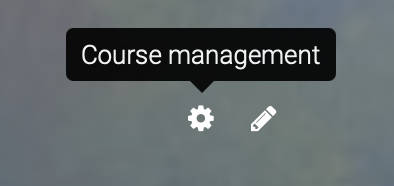
Wähle nun die Kategorie (Fragesammlung) aus, deren bestehenden Fragen Du Dir anzeigen lassen möchtest bzw. zu der Du eine neue Frage hinzufügen möchtest.
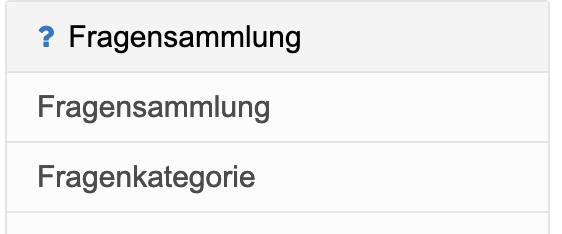
Hast Du noch keine Kategorie ausgewählt, kannst Du dies jetzt nachholen. Klicke hierzu auf Kategorie und folge den Anweisungen des Bildschirms.
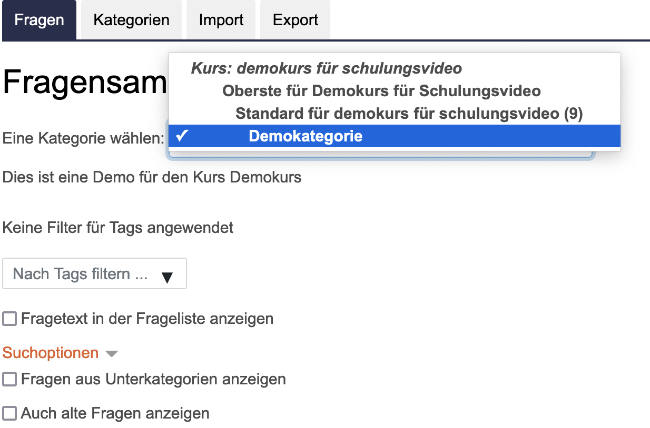
Kicke auf eine bestehende Frage, um diese zu bearbeiten oder erstelle eine neue, in dem Du Neue Frage erstellen wählst.
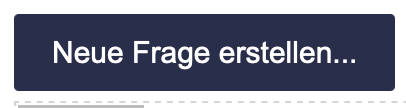
Erstellt Du eine neue Frage, erscheint ein Pop-Up Fenster, in welchem du auswählen kannst, welchen Fragetyp Du verwenden möchtest.
Wähle hier bspw. Multiple-Choice aus und klicke anschließend auf Hinzufügen
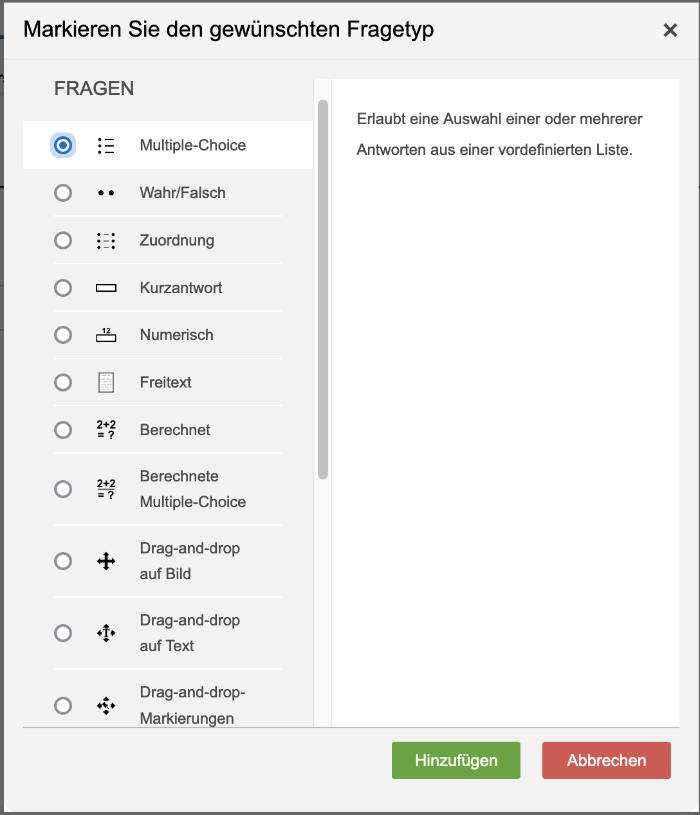
Benenne im nächsten Fenster die Frage. Bspw. Betriebssystem und den Fragetext. Beispiel: Welches Betriebssystem für Computer wurde von IBM entwickelt?
Lege fest, wieviele Punkte man für das richtige Beantworten der Frage erhält. Die Summe aller Punkte Deines Tests kann darüber entscheiden, ob ein Test bestanden wurde oder nicht!
Entsprechend kannst Du festlegen, ob der Kurs wiederholt werden muss bevor ein Teilnehmer die nächste Aktivität aufrufen oder zum nächsten Lernabschnitt wechseln kann.
In das Textfeld Allgemeines Feedback trägst Du ggf. einen Text ein, der nach der Beantwortung der Frage angezeigt wird und zwar unabhängig von der Richtigkeit der Antwort. Du kannst dieses Feld auch leer lassen.
Über die Auswahl Eine oder mehrere Antworten? steuerst Du, ob eine oder mehrere Antworten richtig sein können. Wurden nicht alle richtigen Antworten ausgewählt, erreicht der Teilnehmer die volle Punktzahl nicht.
Die weiteren Einstellungen sind selbsterklärend.
Antwortmöglichkeiten
Trage in die Felder die Antwortmöglichkeiten und einen Hinweis ein. Bei der Bewertung gibst Du der Antwort, die richtig ist 100%. Bietest Du mehrere richtige Antworten an, kannst Du deren prozentualen Anteil für die maximale erreichbare Punktzahl gewichten.
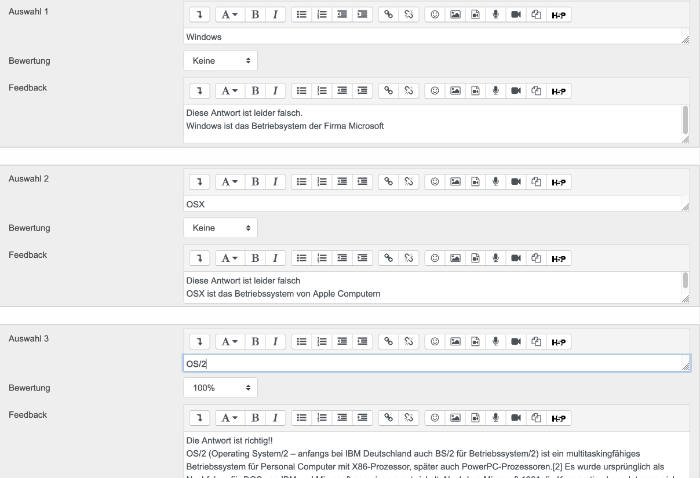
Unser Lernportal von Sinainu bietet Dir mehrere leere Antwortfelder an. Sollten diese nicht ausreichen, kannst Du über die Schaltfläche Leerfelder für 3 weitere Antwortmöglichkeiten hinzufügen.
Beim Kombinierten Feedback werden die Standardnachrichten angezeigt, wenn eine Frage beantwortet wurde.
Bietest Du Deinen Teilnehmern an, dass sie eine Frage trotz falscher Beantwortung wiederholen dürfen (Mehrfachversuche), kannst Du festlegen, ob ein Punktabzug durchgeführt wird.
Klicke anschließend auf die Schaltfläche Speichern.
Deine Frage erscheint nun in der Übersicht unter der ausgewählten Kategorie.
Erstelle nun so viele Fragen, wie Du für Deinen Multiple-Choice-Test benötigst.
Hast Du alle Fragen erstellt, wechselst Du zu Deinem Kurs und aktivierst den Bearbeitungsmodus, indem Du auf das Stiftsymbol klickst.
Klicke auf die Schaltfläche Aktivität hinzufügen und wähle dann die Aktivität Test.
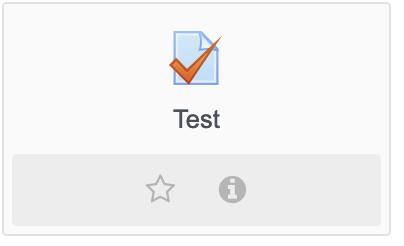
Gebe Deinem Test einen Namen und eine Beschreibung.
Möchtest Du den Test an einem bestimmten Datum durchführen oder in einem gewissen Zeitfenster anbieten, kannst Du dies unter der Einstellung Zeit angeben. Ebenso kannst Du festlegen, wie viel Zeit für die Beantwortung des Tests eingeräumt wird. Ferner kannst Du festlegen, wie der Test gewertet wird, wenn die Zeit abgelaufen ist.
Bei den Einstellungen für Bewertung liest Du bitte die Hilfetexte durch, die erscheinen, wenn Du auf eines der Fragezeichen klickst.
Frageanordnung: Hier kannst Du steuern, wieviele Fragen auf einer Seite angezeigt werden.
Bei der Option Frageverhalten, hast Du viele Möglichkeiten zur Auswahl. Lies Dir hierzu bitte auch die Hilfetexte durch, die angezeigt werden, sobald Du auf eines der Fragezeichen klickst. Das gleiche gilt auch für die Überprüfungsoptionen.
Beim Gesamtfeedback kannst Du unterschiedliche Texte eingeben, die den Teilnehmern je nach Resultat eingeblendet werden.
Klicke anschließend auf Speichern und anzeigen. Hast Du Deinem Test noch keine Fragen hinzugefügt, was bei einem neuen Test natürlich noch nicht geschehen ist, kannst Du nun Fragen aus Deiner Fragensammlung auswählen.
Klicke hierzu auf Testinhalt bearbeiten und anschließend auf Hinzufügen. Erstelle eine neue frage oder wähle eine aus der Fragensammlung.

Wähle die Fragen, die Du hinzufügen möchtest aus und klicke danach auf die Schaltfläche Ausgewählte Fragen zum Test hinzufügen. Hast Du Deine Fragen in mehrere Kategorien untergliedert, wählst Du die entsprechende Kategorie aus und dann die Fragen.
Deine Frage werden nun in den Test eingebunden, die erreichbaren
Punkte pro Frage und die Gesamtzahl der möglichen Punkte werden
angezeigt.
Den Eintrag Beste Bewertung kannst Du ändern.
Klicke auf Speichern und kehre zu Deinem Kurs zurück.
Dein Test wurde eingebunden. Klicke nun auf Deinen Test und wähle Vorschau ansehen. Dir wird nun der Test so angezeigt, wie er Deinen Kursteilnehmern dargestellt wird. Beantworte die Fragen und klicke anschließend auf die Schaltfläche Versuch abschließen und auf Abgabe. Das Anklicken der Schaltfläche zeigt an, dass Du den Test beenden möchtest. Auch Deine Teilnehmer schließen den Test über die Schaltfläche Abgabe ab.
Mit Sinainu lassen sich viele Fragetypen miteinander mischen. Wenn Du mehr über Fragen und Tests hast, suche einmal bei einer Suchmaschine nach Moodle und Fragen und Tests. – Moodle ist die Software auf der Sinainu basiert.
Ich wünsche Dir viel, viel Spaß und Erfolg bei Deinen Tests.
Dein Sinainu-Team

